VLC Player est une application riche en fonctionnalités. Compte tenu de sa complexité, vous pourriez penser que l’application est instable ou sujette à se casser, mais c’est rare. Il y a parfois des problèmes, mais rarement un gros bug. Si vous utilisez l’application pour regarder des vidéos mais qu’il n’ya pas de sous-titres dans le lecteur VLC, vous pouvez essayer les corrections suivantes.
Avant de commencer, vérifiez au moins deux outrois vidéos différentes pour voir si les sous-titres apparaissent ou non. Bien que cela soit rare, il est possible qu'une vidéo bloque les sous-titres dans VLC, mais si le problème persiste pour plusieurs vidéos, essayez les étapes ci-dessous pour y remédier.
Désactiver / Activer les sous-titres
Ouvrez le lecteur VLC et lisez la vidéocensé avoir des sous-titres. Cliquez avec le bouton droit de la souris sur le lecteur et sélectionnez Sous-titre. Le sous-menu aura une option de désactivation. Si aucun fichier de sous-titres n’est sélectionné, c’est pourquoi vous n’obtenez aucun sous-titre.
Dans ce cas, sélectionnez l'option Ajouter un fichier de sous-titre, puis sélectionnez le fichier de sous-titre.

Vérifier le fichier SRT
Vérifiez le fichier de sous-titres. Il devrait avoir l'extension de fichier SRT. Si l'extension a été modifiée, le lecteur VLC ne pourra pas la lire. En outre, vérifiez le contenu du fichier de sous-titres. Vous pouvez ouvrir un fichier SRT dans le Bloc-notes. Regardez à l'intérieur pour vous assurer que le contenu correspond bien au fichier en question et que vous n'avez pas simplement un fichier SRT vide.
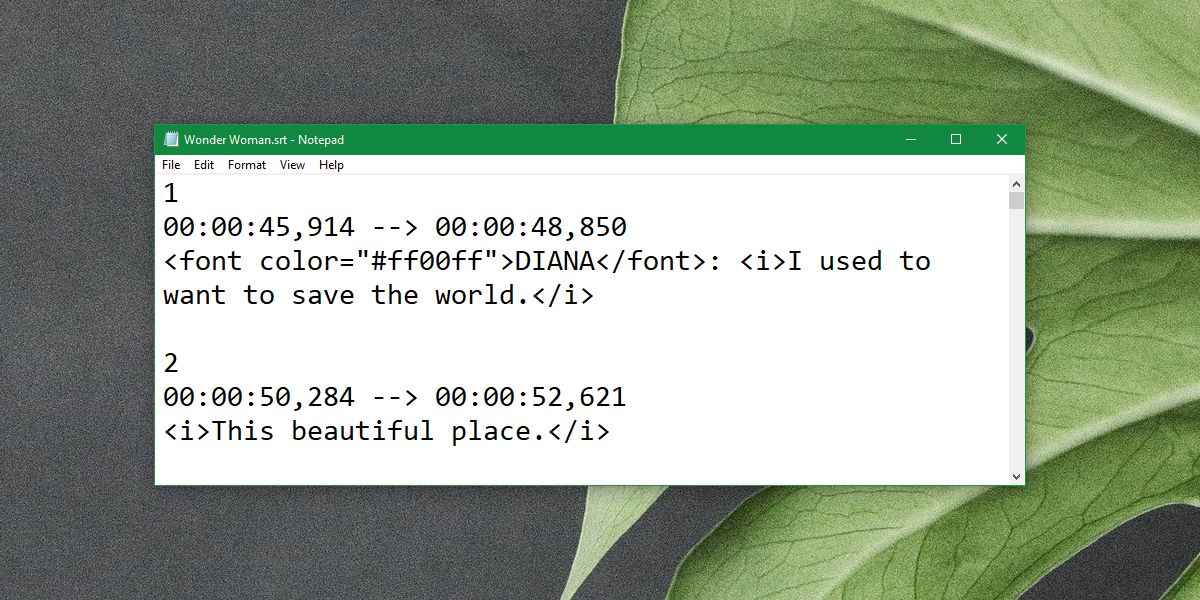
Vérifier l'apparence des sous-titres
Dans VLC Player, allez dans Outils> Préférences. Accédez à l'onglet Sous-titres / OSD et assurez-vous que la couleur des sous-titres est définie sur blanc avec un contour noir. La taille de la police doit être définie sur Auto et la position sur 0px. Si ces paramètres ne correspondent pas, modifiez-les de la sorte.
Redémarrez le lecteur VLC et vérifiez si les sous-titres apparaissent.
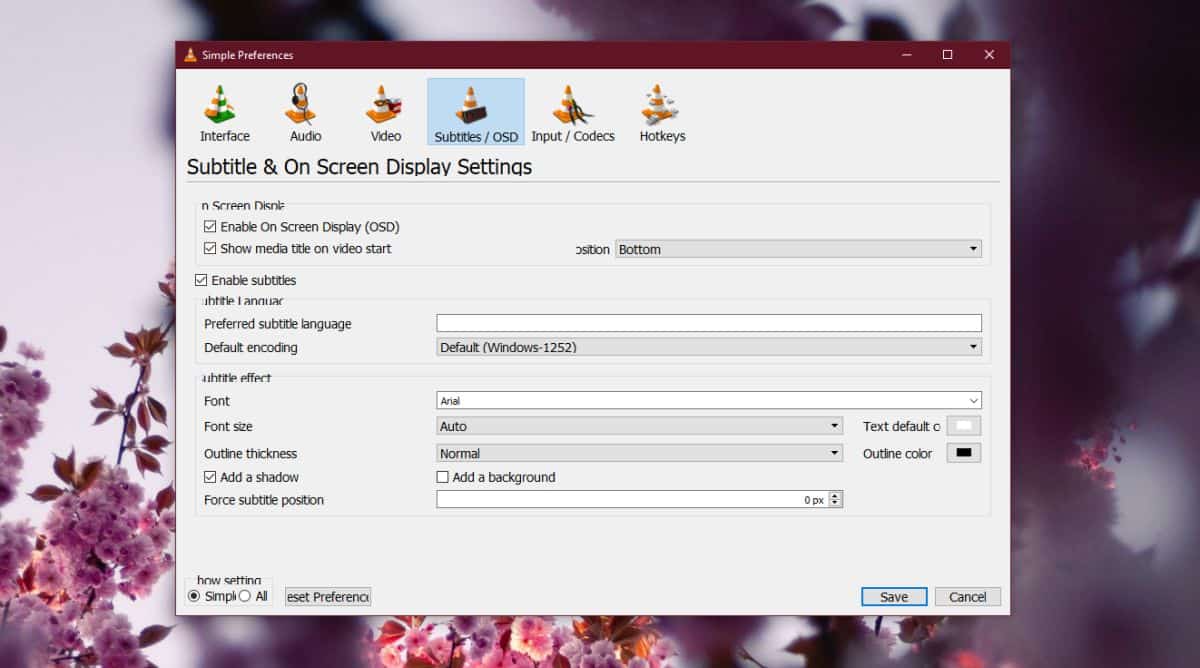
Fichier de sous-titres différent
Bien que nous ayons déjà vérifié le fichier de sous-titres,il est utile de vérifier si un fichier SRT différent fonctionnera. Parfois, le fichier SRT en question risque de ne pas se charger correctement dans VLC, vous pouvez donc en essayer un autre. En outre, assurez-vous que le nom du fichier ne contient aucun caractère inhabituel. Il est préférable de renommer le fichier en quelque chose de convivial. Il est également possible que le fichier SRT que vous utilisez soit protégé numériquement. Essayez donc à nouveau avec un autre fichier de sous-titres.
Réinitialiser les préférences de VLC
Le lecteur VLC a beaucoup de réglages différents et sivous avez tendance à les bricoler beaucoup, il est possible que vous ayez activé quelque chose qui interfère avec les sous-titres. Vous pouvez manuellement extraire les modifications que vous avez apportées aux préférences et les annuler, ou vous pouvez réinitialiser les préférences de VLC.
Pour ce faire, sélectionnez Outils> Préférences. Au bas de la fenêtre, cliquez sur le bouton Réinitialiser les préférences.
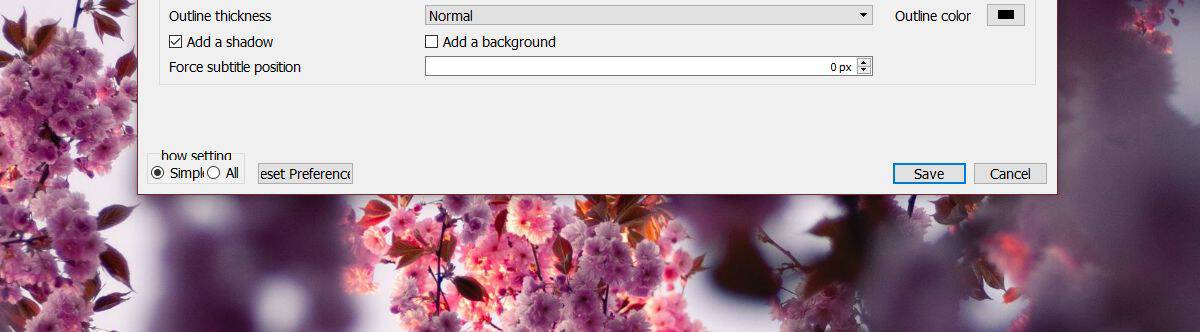













commentaires